Enten du trenger en iøynefallende annonse til sosiale medier eller en nedlastbar sjekkliste til bedriftsbloggen, gir Canva deg mange muligheter til å sette et personlig preg på innholdet ditt. Med noen enkle triks blir jobben både enklere, morsommere og kan gi bedre resultater.
Canva er en digital grafisk plattform der du virkelig kan slippe kreativiteten løs og skape skreddersydd innhold tilpasset kundens og målgruppens behov. Den finnes både i gratisversjon og betalt versjon (Canva Pro), der sistnevnte tilbyr et større utvalg unike verktøy til tekst, illustrasjoner, bilder og video.
Jeg bruker selv plattformen for å produsere innhold til ulike bedrifter og formål, og har gjort meg noen viktige erfaringer underveis. Så fort man har det grunnleggende på plass er det lekende lett å skape akkurat det innholdet du ønsker til markedsføringen din. Her er mine fem beste råd for å få mest mulig nytte og utbytte av verktøyet.
1. Bruk en mal
Skal du starte på et nytt prosjekt, men kjenner at du ikke helt er i det kreative hjørnet? Da kan malene i Canva være en utmerket måte å få synapsene i gang! Du finner dem i menyen til venstre på forsiden. Her kan du velge mellom flere formater og finne det som best egner seg til innhold og bruksområde, til blant annet:
- Presentasjoner
- Informasjonsgrafikk
- Grafer
- Sosiale medier-innlegg
- Dokumenter
- E-bøker
- Sjekklister
Malene hjelper deg å visualisere sluttproduktet og du kan fritt flytte på, legge til eller fjerne ulike designelementer og tekst.
Les også: Content marketing: 5 kjennetegn på kvalitetsinnhold
2. Merkevaresett
Når du skal skape visuelt innhold over en lengre periode er det viktig at utseendet er konsekvent. Enten innholdet er ment for din bedrift eller for en kunde, sparer du mye tid og krefter ved å opprette et merkevaresett. Merkevaresettet er direkte tilgjengelig fra redigeringsverktøyet og er en samling av bedriftens:
- Fargekoder
- Skrifttyper
- Logoer
- Grafikk
- Ikoner
- Bilder
Når du bruker elementer fra merkevaresettet i starten av et nytt prosjekt i Canva, sørger du for at det alltid er en sammenheng mellom merkevaren og innholdet du publiserer. Det er enklere for kunder å gjenkjenne merkevaren din, uansett hvilken kanal du distribuerer innholdet i.
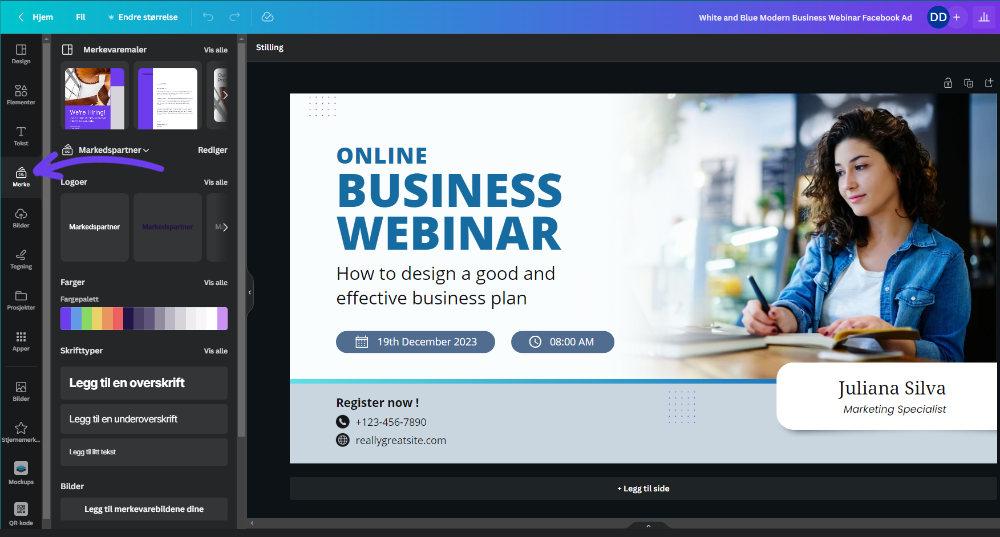
Les også: Hvorfor trenger bedriften din en profilmanual
3. Gruppere og låse elementer
Det siste du vil skal skje når du har plassert elementer der de skal være, er at de plutselig flytter på seg. For å unngå frustrasjon og spare tid på å gjøre ting om igjen, markerer du elementene du vil skal henge sammen og velger «Grupper».
Er du fornøyd med plasseringen, velger du hengelåsen i høyre hjørne for å låse designelementet. Du kan låse alle elementene i et design, inkludert bakgrunnen.
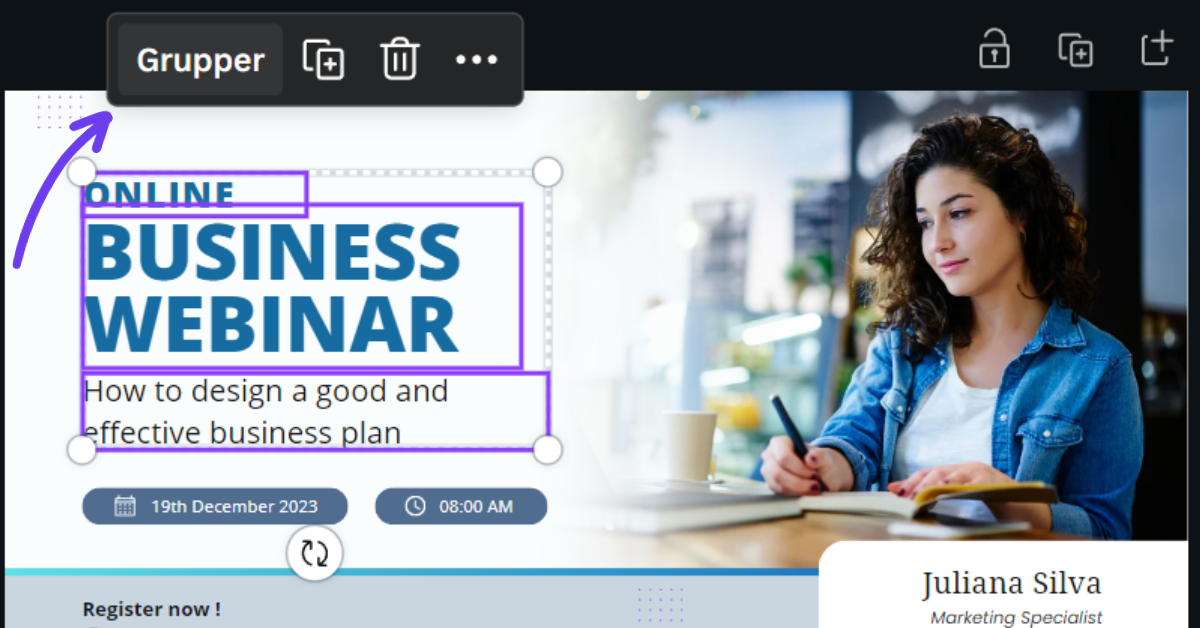
4. Fjern uønskede elementer fra designet
Etter å ha lagt inn eller funnet det perfekte bildet til en annonse eller et innlegg, så oppdager du kanskje at et objekt er i veien eller at bakgrunnen på et bilde ikke passer helt? Det kan enkelt fikses med et par klikk.
Dersom du skal fjerne et objekt velger du først bildet det gjelder og velger «Magisk viskelær»-verktøyet i oversikten på venstre side. Tegn deretter over elementet og Canva visker objektet bort uten at bakgrunnen endres på.
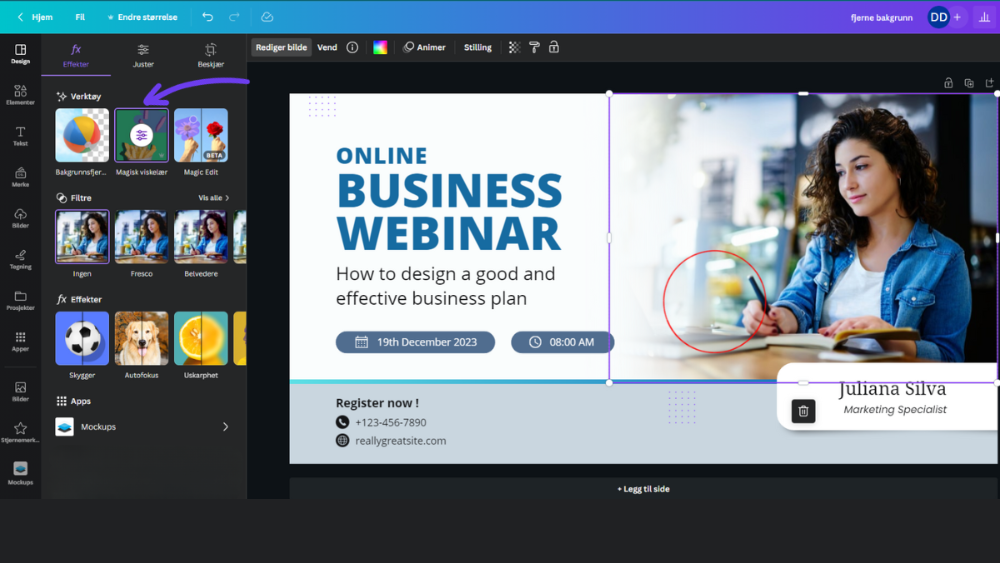
For å fjerne eller endre bakgrunnen på et bilde trykker du først på bildet du redigerer inne i arbeidsområdet og velger rediger bilde. Velg deretter «Bakgrunnsfjerner» i effektoversikten.
Vær obs på at du ikke kan bruke magisk viskelær og bakgrunnsfjerner samtidig. Dersom du bruker en av dem må du først lagre designet og åpne det i et nytt prosjekt dersom du skal bruke den andre.
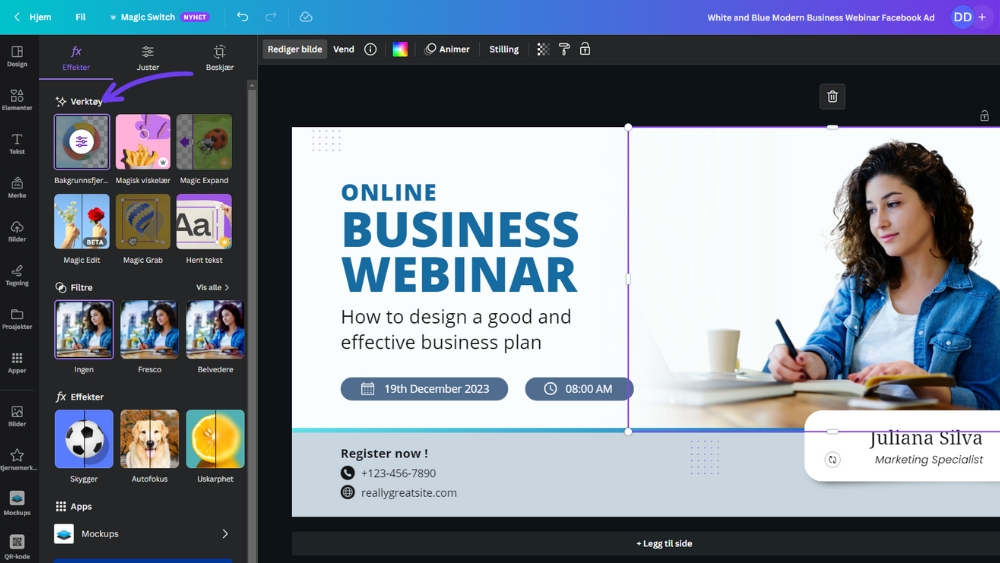
5. Legg til linker i tekstbokser og designelementer
Uansett om du skal lage en PDF, sjekkliste eller annonse, kan det være nyttig å kjenne til hvordan du setter inn linker. Formålet med innholdet ditt bør alltid være å få mottakeren til å utføre en handling. En link som fører til en landingsside med et utfyllingsskjema er et eksempel på en slik CTA (Call-to-action).
Du kan gjøre både tekst og bilder til klikkbare elementer eller knapper. Velg elementet du skal linke, trykk deretter på kjedeikonet oppe i høyre hjørne og legg inn riktig URL:
Husk at det bør være innlysende for leseren at de kan trykke på elementet i designet ditt og at linken må samstemme med stedet du linker til. Er det snakk om en knapp må teksten inni henvise til det brukeren kan forvente når de trykker på den, for eksempel «Last ned gratis guide» eller «Kontakt oss».
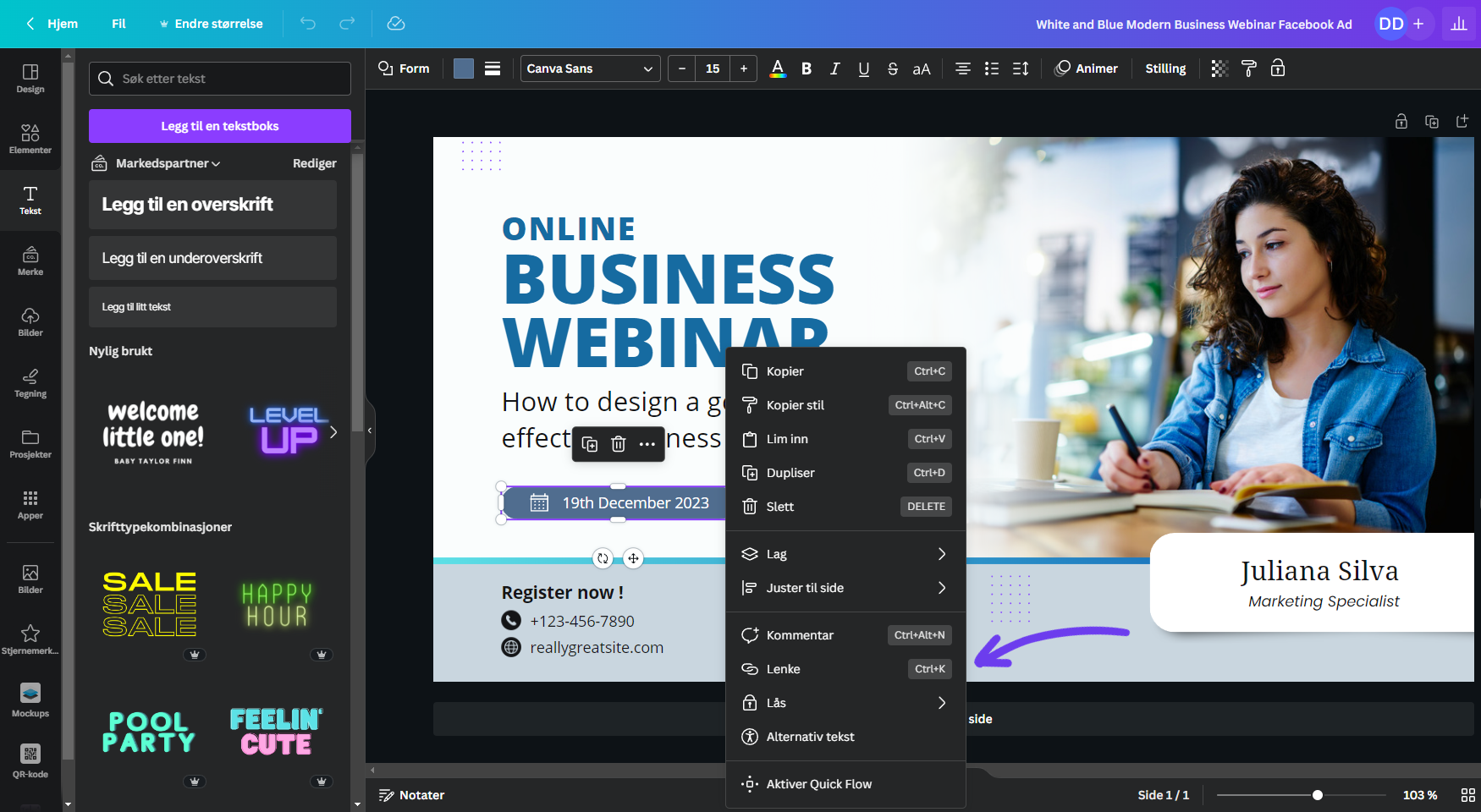
Les også: Fra "tja" til "ja" med riktig CTA
Du finner mye informasjon om ressursbruk, løsninger og om hvordan du bruker verktøyet på Canva. Uansett er det mye lærdom i å være litt «hands-on» og utforske selv – lek deg rundt på plattformen, test ut funksjonene og bruk tipsene i denne artikkelen til å skape engasjerende og unikt innhold for bedriften.




